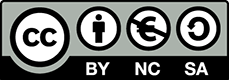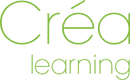Imprimer un document
Pour imprimer un document faire ![]() (1) >> imprimer (2)
(1) >> imprimer (2)
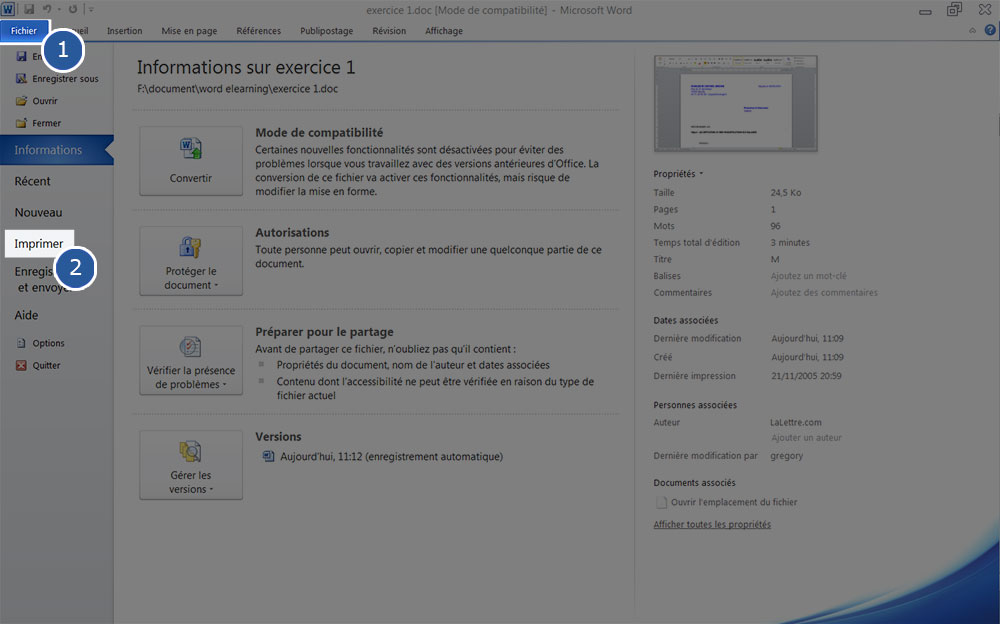
Une fenêtre apparaît et l’aperçu est disponible.
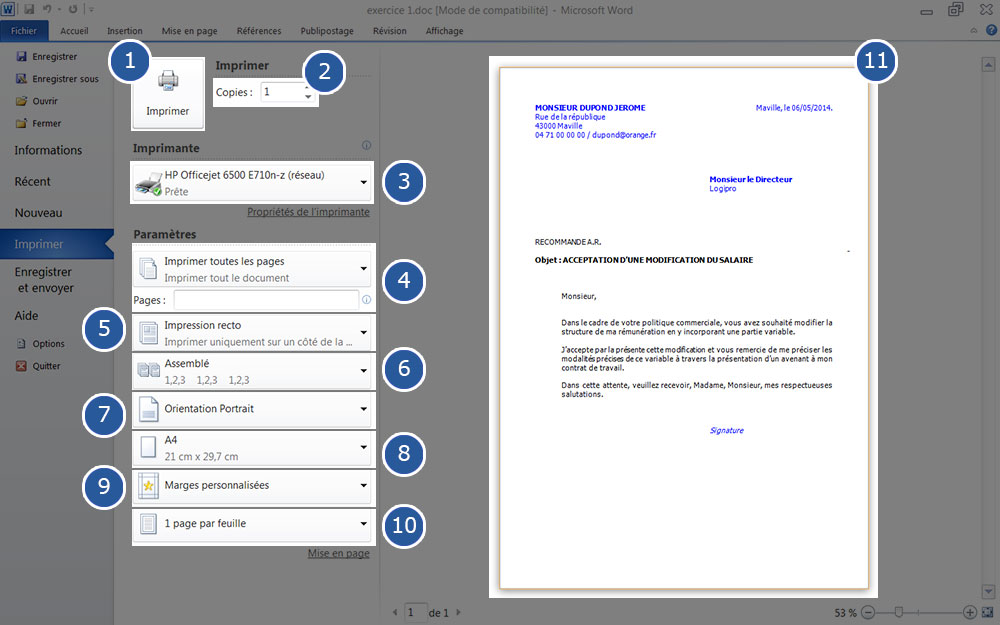
1 : Bouton imprimer qui lance l’impression
2 : Indique le nombre d’exemplaires à imprimer
3 : Choix de l’imprimante. Lorsque vous cliquez dessus toutes les imprimantes connectées à votre ordinateur apparaissent.
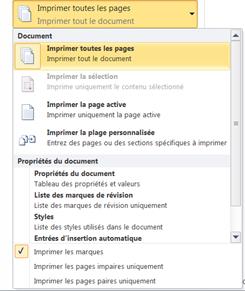
4 : C’est ici que vous choisissez ce que vous voulez imprimer, plusieurs options s’offrent à vous :
RQ : Vous pouvez également imprimer une plage de pages.

Pour cela indiquer les numéros des pages à imprimer séparés d’un point-virgule. Pour une étendue, par exemple de la page 2 à la page 10, écrire 2-10
5 : Selon les imprimantes vous aurez accès à cette option, ou non, qui est l’impression recto verso.
6 : Cette option dépend également de votre imprimante.
7 : Permet de choisir l’orientation de votre feuille : en portrait ou en paysage
8 : Permet de régler la taille de votre impression.
9 : Ici vous pouvez régler les marges. Je vous conseille de garder les paramètres prédéfinis. En effet, beaucoup de personnes réduisent les marges pour gagner de la place. Ceci est une mauvaise idée car une imprimante n’imprime pas bord à bord et il arrive souvent que des parties de texte soient manquantes à cause de ces marges qui sont trop faibles.
10 : Vous pouvez choisir d’imprimer plusieurs pages dans une feuille.
11 : il s’agit de l’aperçu de votre document.
Pour centrer un document en hauteur dans la feuille cliquer en bas sur "Mise en page" (1) >> "disposition"(2) et dans "alignement vertical" choisir "centré" (3).